كم مرة نسيت كلمة مرور تسجيل الدخول إلى Windows؟ إذا حدث ذلك كثيرًا ، فربما يجب عليك إنشاء قرص لإعادة تعيين كلمة المرور.
في هذا المنشور ، ستتعرف على كيفية إنشاء قرص إعادة تعيين كلمة المرور حتى لا يتم حظرك مطلقًا من النظام الخاص بك مرة أخرى .
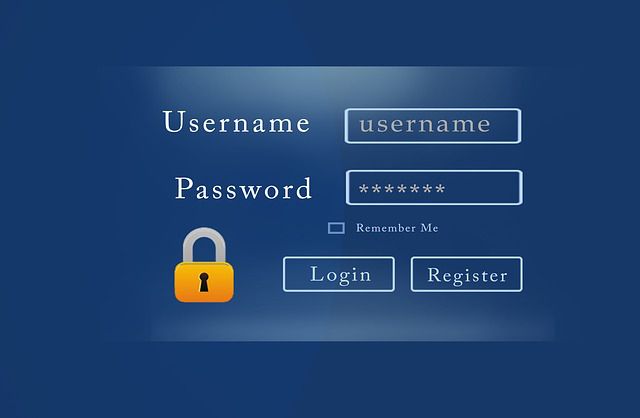
ما ستحصل عليه تحتاج
يتم تخزين قرص إعادة تعيين كلمة المرور على محرك أقراص فلاش USB. ستحتاج أيضًا إلى كلمة المرور للكمبيوتر الذي تريد الوصول إليه. هذا كل ما تحتاج إليه.
لا يمكنك إنشاء قرص لإعادة تعيين كلمة المرور إذا كنت لا تعرف كلمة المرور الحالية. لن تتمكن أيضًا من تخزين البرنامج على قرص مضغوط أو قرص DVD. لن يعمل على محرك أقراص ثابت خارجي أيضًا.
كيفية إنشاء قرص إعادة تعيين كلمة المرور
يحتوي Windows على تطبيق مضمن يسمى معالج كلمة المرور المنسية. أداة استرداد كلمة مرور Windows هذه هي ما ستستخدمه لإنشاء قرص إعادة تعيين كلمة المرور.
استخدم البحثللبحث ، ثم فتح ، لوحة التحكم.
In_content_1 الكل: [300x250] / dfp: [640x360]->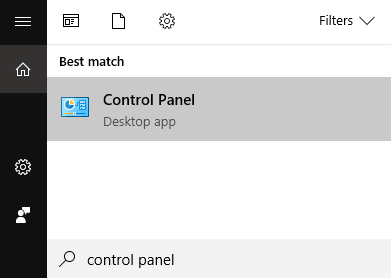
بمجرد الفتح ، انتقل إلى حسابات المستخدمين.
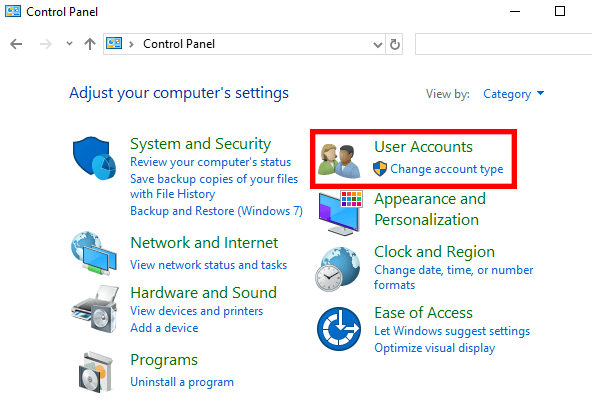
في الشاشة التالية ، انقر على حسابات المستخدمين.
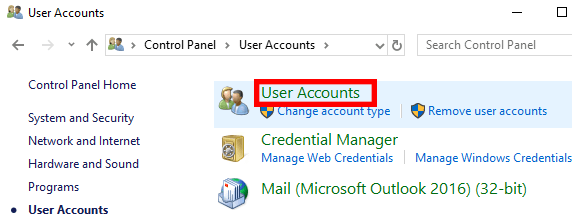
سيظهر لك عدد من الخيارات لتأمين حساب Windows الخاص بك. يتضمن ذلك القدرة على إنشاء قرص إعادة تعيين كلمة المرور الموجود في الجزء الأيمن.
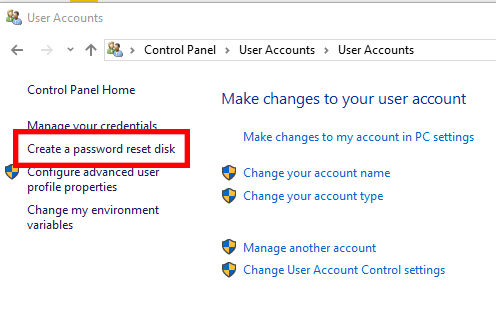
ستحتاج إلى إدخال محرك أقراص USB في هذه المرحلة للمتابعة.
سيؤدي النقر على إنشاء قرص إعادة تعيين كلمة المرورإلى افتح معالج كلمة المرور المنسية.
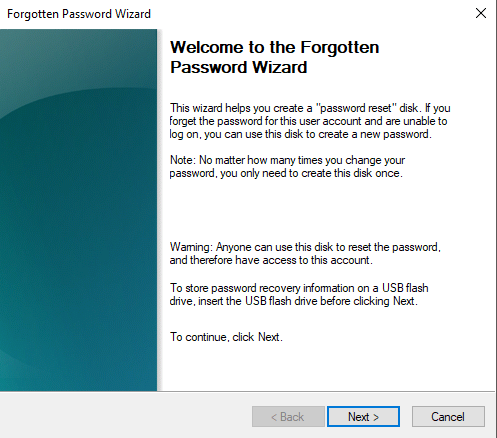
سيرشدك المعالج خلال العملية. للبدء ، انقر على التالي.
سيُطلب منك تحديد محرك الأقراص الذي تريد تخزين قرص إعادة التعيين فيه. إذا تم إدراج محرك أقراص فلاش واحد فقط ، فسيتم تحديده افتراضيًا.
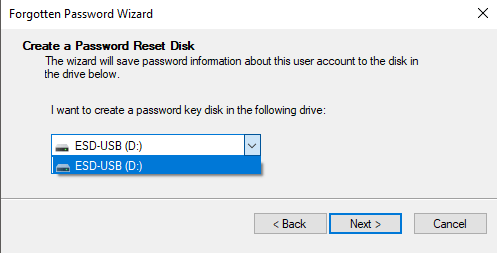
انقر على التاليللمتابعة. في الصفحة التالية ، سيُطلب منك تقديم كلمة مرور Windows الحالية.
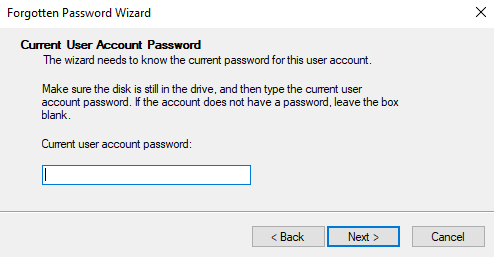
ستستمر الأداة في إنشاء قرص إعادة التعيين.
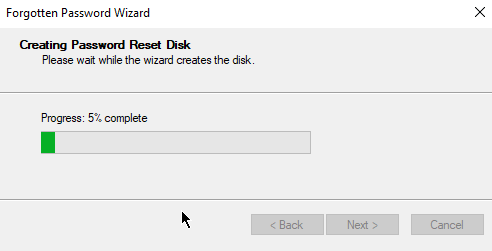
بمجرد أن يصل شريط التقدم إلى 100٪ ، انقر على التالي.
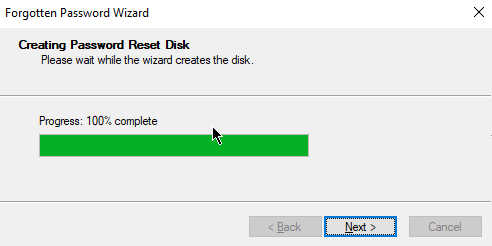
في الصفحة التالية ، انقر على إنهاء.
في هذه المرحلة ، يمكنك التحقق من محرك الأقراص المحمول. إذا نجحت العملية ، فعليها الآن تضمين ملف باسم USERKEY.PSW.
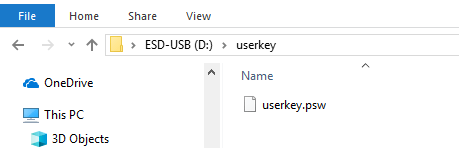
أزل محرك أقراص فلاش USB من جهاز الكمبيوتر الخاص بك. ننصحك بوضع علامة عليها وتخزينها في مكان آمن.
يمكن لأي شخص الآن الوصول إلى جهاز الكمبيوتر الخاص بك إذا كان لديهم USB معهم - حتى لو قمت بتغيير كلمة المرور الخاصة بك. لهذا السبب من المهم إخفاء قرص إعادة تعيين كلمة المرور بشكل صحيح.
قرص إعادة تعيين واحد لكل حساب
سيعمل قرص إعادة التعيين الذي أنشأته لحساب واحد فقط. إذا كان لديك مستخدمون آخرون على جهاز الكمبيوتر الخاص بك ، فلن تتمكن من الوصول إلى حساباتهم.
إذا كنت ترغب في الوصول إلى جميع المستخدمين ، فستحتاج إلى إعادة العملية بالكامل ، هذه المرة أثناء تسجيل الدخول إلى حساباتهم. إذا لم يكن لديك كلمات مرور خاصة بها ، فلن تتمكن من إنشاء قرص لإعادة تعيين كلمة المرور لها.
كيفية استخدام قرص إعادة تعيين كلمة المرور
في المرة التالية التي تكون فيها مغلق من جهاز الكمبيوتر الخاص بك ، قم بتوصيل عصا USB وانقر على إعادة تعيين كلمة المرور.
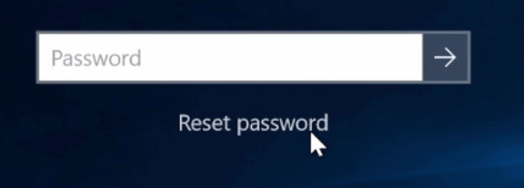
ستظهر لك قائمة منسدلة مع محرك USB كخيار. حدد القرص وانقر على التالي.
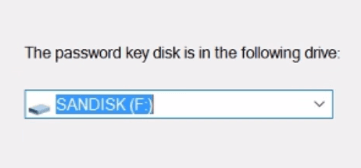
سيُطلب منك كتابة كلمة المرور الجديدة وتلميح كلمة المرور. عند الانتهاء ، انقر على إنهاء.
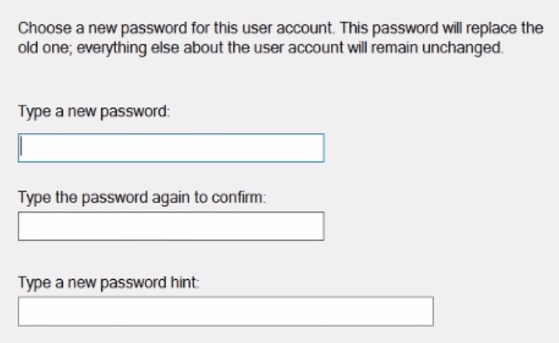
يجب أن تكون قادرًا الآن على تسجيل الدخول إلى Windows باستخدام كلمة المرور الجديدة.